Hier erfahren Sie Wissenswertes zur Gestaltung von Texten.
Texterstellung und Gestaltung
Im normalen, alltäglichen Umgang mit Word nutzt man zur Gestaltung seiner Dokumente vor allem die Möglichkeiten der Registerkarte „START“, in den Gruppen „Schriftart“ und „Absatz“. Die Anwendung dieser Schaltflächen ist aber im Allgemeinen dermaßen bekannt, dass ihr Gebrauch hier nicht erläutert zu werden braucht. Lediglich auf einige spezielle Dinge soll hingewiesen werden.
Die Schriftart
Vor, während oder nach dem Schreiben kann man die Schriftart festlegen. Sie wird über das Drop-Down-Menü in der Gruppe Schriftart eingestellt. Dazu wird der entsprechende Text markiert und die Schriftart durch Anklicken bestimmt. Dabei können jedoch nicht alle angebotenen Schriftarten verwendet werden. Einige von ihnen sind von derart exotischer Herkunft, dass sie in unserer Sprache überhaupt keine Verwendung finden können. Zumeist werden diese Schriften dann gar nicht oder nur in einer Ersatzschrift wiedergegeben. Einzig vereinzelte Schriftzeichen können als Symbole Verwendung finden (siehe Symbole und Formeln). Diese Schriften haben rechts vom Namen eine entsprechende Kennzeichnung (siehe z.B. die Schriftart „Aharoni“).
Tipps zur Schriftgestaltung
- Wenn, beispielsweise auf Schildern, sehr große Schriften zur Anwendung kommen, dann sollte auf die schwarze Farbe verzichtet werden. Ein sehr dunkles Blau oder ein Dunkelgrau wirkt in den meisten Fällen deutlich besser.
- In einem Schriftstück sollen niemals mehr als drei verschiedene Schriftarten verwendet werden. Alles andere ist unprofessionell und wirkt überladen.
Textstellen farbig hervorheben.
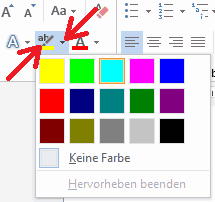 Im Alltag hebt man sich mit einem Textmarker zuweilen einige Stellen hervor. Auch Word verfügt über eine ähnliche Funktion. Es ist die Schaltfläche „Texthervorhebungsfarbe“. Durch Anklicken rastet sie gewissermaßen ein, und der Mauszeiger verwandelt sich in einen Textmarker, sobald er sich über einer Textstelle befindet. Durch Klicken und Ziehen hebt man dann die entsprechenden Stellen hervor, oder man markiert eine Textstelle und betätigt anschließend die Schaltfläche „Texthervorhebungsfarbe“.
Im Alltag hebt man sich mit einem Textmarker zuweilen einige Stellen hervor. Auch Word verfügt über eine ähnliche Funktion. Es ist die Schaltfläche „Texthervorhebungsfarbe“. Durch Anklicken rastet sie gewissermaßen ein, und der Mauszeiger verwandelt sich in einen Textmarker, sobald er sich über einer Textstelle befindet. Durch Klicken und Ziehen hebt man dann die entsprechenden Stellen hervor, oder man markiert eine Textstelle und betätigt anschließend die Schaltfläche „Texthervorhebungsfarbe“.
Die Verwendung der Schaltflächen zur Textausrichtung
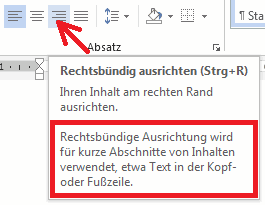 Machen Sie sich jetzt bitte die Mühe, und zeigen Sie mit der Maus auf die einzelnen Schaltflächen zur Textausrichtung (Register „START“ > Gruppe „Absatz“). In der dadurch erscheinenden Quickinfo erfahren Sie einiges Wissenswerte zur Verwendung dieser Schaltflächen.
Machen Sie sich jetzt bitte die Mühe, und zeigen Sie mit der Maus auf die einzelnen Schaltflächen zur Textausrichtung (Register „START“ > Gruppe „Absatz“). In der dadurch erscheinenden Quickinfo erfahren Sie einiges Wissenswerte zur Verwendung dieser Schaltflächen.
weiter zu: Die Schriftgröße
Lektion Nr.: 4
alle Themen der Lektion:
- Schriftformate
- Schriftgestaltung
- Textgestaltung
- Die Schriftgröße
- Formeln eingeben
- Schriftskalierung
- Themenübersicht
© Copyright by H. Müller
